Förmörkelse är ett ramverk för interaktiv utveckling som används vid mjukvaruutveckling. Den består av en basplattform och ett optimerat ramverk för insticksprogram för miljöanpassning. Å andra sidan, PyDev är en tredjepartsmodul eller plugin-modul som används i Eclipse. Det är en optimerad utvecklingsplattform som underlättar kodrefactoring, grafisk felsökning, kodinspektion och andra funktioner för Python-kodning. Om du letar efter en guide för att installera och konfigurera båda verktygen är du på rätt plats.
Ladda ner Eclipse
Sök efter den officiella förmörkelseshemsidan från nedanstående länk:
förmörkelse.org / nedladdningar / paket /

De Eclipse-webbplats öppnas som visat. På höger sida, under Nedladdningar alternativ finns det några nedladdningar tillgängliga för olika operativsystem. Ladda ner den version du behöver av Eclipse-verktyget på ditt system.
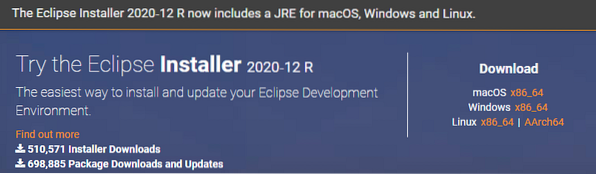
Nedladdningssidan öppnas enligt nedan. Slå på Ladda ner för att fortsätta.
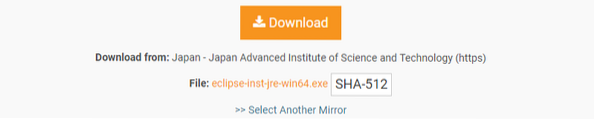
Vänta lite så att nedladdningen är klar. Därefter kommer nedladdningen att slutföras och du kommer att kunna installera den ordentligt.

Installera Eclipse
Öppna den nedladdade Eclipse WinRAR fil som 'Kör som administratör''. Ett nytt fönster öppnas. Knacka på Springa knappen för att fortsätta med installationen. Om du inte behöver installera det, tryck på Kör inte knapp.
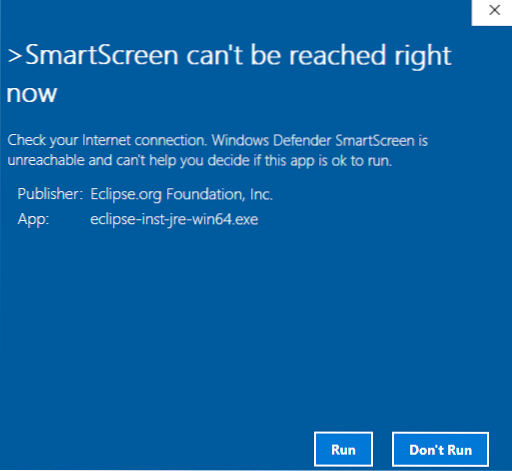
Ett nytt fönster öppnas med titeln Eclipse Installer, som visas på bifogade bilden. Det finns listade verktyg för olika plattformar tillgängliga.
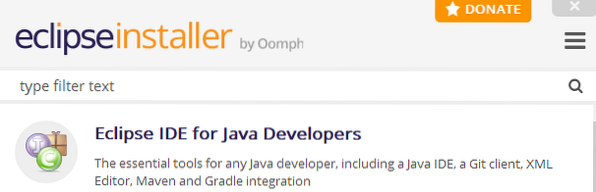
Få det verktyg du behöver för att installera. Jag har installerat Eclipse IDE för webb- och JavaScript-utvecklare.

När du klick på det specifika verktyget kommer det att börja konfigureras. Ändra de installationsmapp och bocka i kryssrutor om det behövs. Tryck på Installera för att fortsätta installationen av Eclipse.
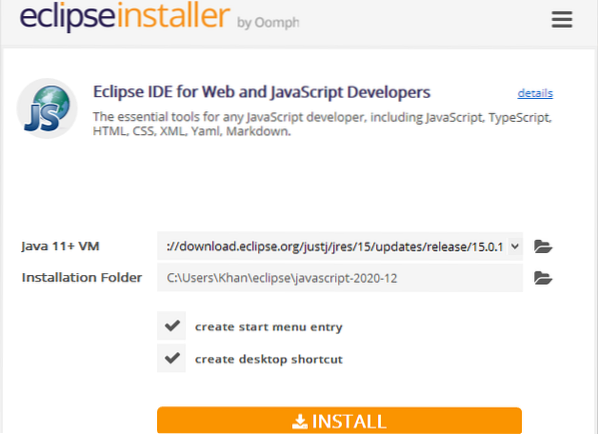
Direkt efter att du klickar på Installera -knappen öppnas ett nytt fönster med namnet Eclipse Foundation Software User Agreement. Klicka på Acceptera nu för att acceptera licensavtal för att Eclipse ska fortsätta processen.
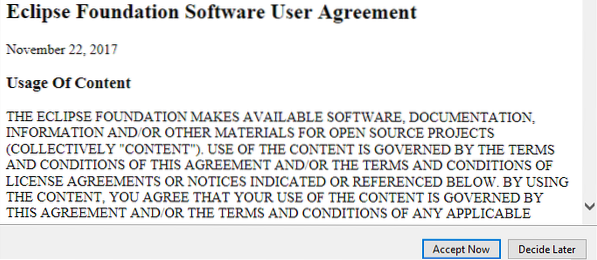
Ditt speciella Eclipse-verktyg börjar installera sig själv. Bekräfta att din enhet är ansluten till internet ordentligt för snabb installation. Du kan behöva vänta lite längre för att få installationen av Eclipse-verktyget gjort.
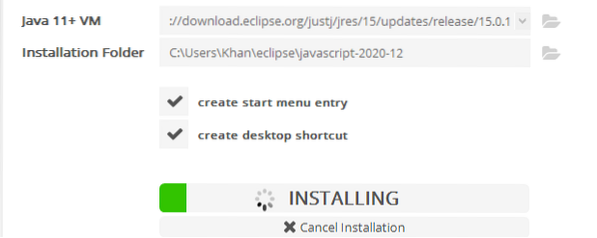
Efter en tid kommer ditt Eclipse-verktyg att installeras och du kommer att kunna starta det ordentligt för vidare användning. Klicka nu på Lansera för att fortsätta.
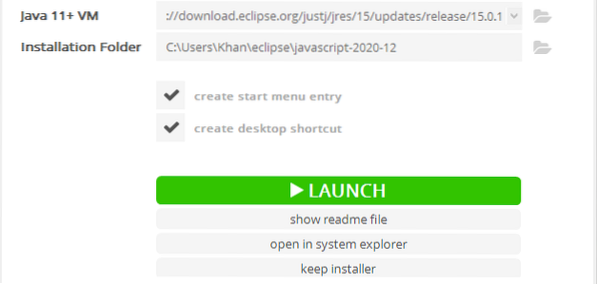
Din nyligen installerade Eclipse-programvara startar själv, som visas nedan.

Återigen öppnas ett nytt dialogfönster. Ställ in sökväg till arbetsytan att fortsätta Lansera. Markera kryssrutan och tryck på Lansera knapp.
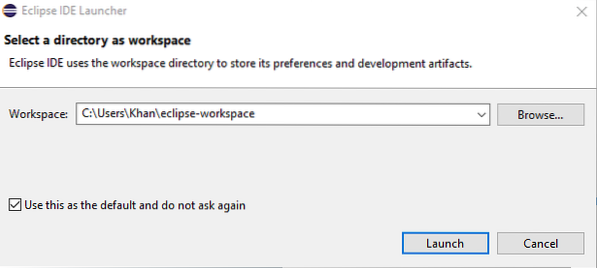
Eclipse kommer att starta IDE igen.
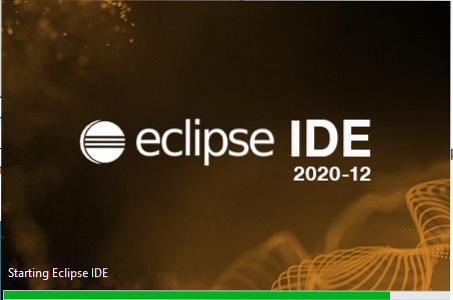
När du interagerar med Välkommen skärm som innebär att din Eclipse IDE har installerats och konfigurerats i ditt system.
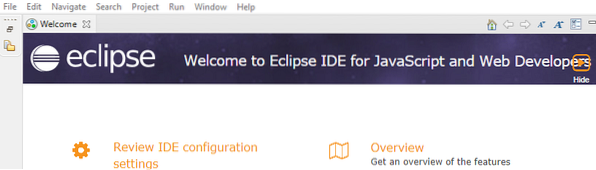
Installation av PyDev
För att ladda ner PyDev, öppna din Förmörkelse IDE. Väg till Meny överst i fönstret Eclipse Workspace. Navigera till Hjälp och Beat On Eclipse Marketplace.
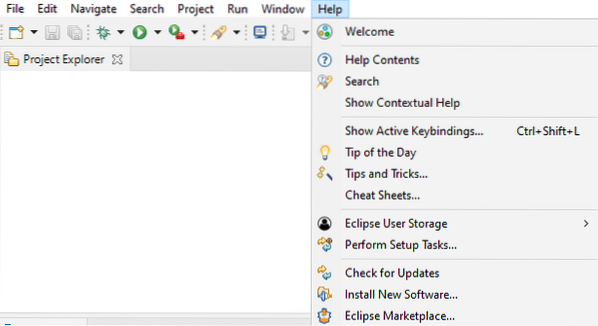
Ett nytt fönster öppnas och det anropas Eclipse Market. I Sök bar som ligger direkt efter Hitta attribut, sök efter PyDev. Det kommer att ge dig många PyDev IDE för Python med en annan version. Klicka på Installera knappen för den version som krävs för att ladda ner och installera den.
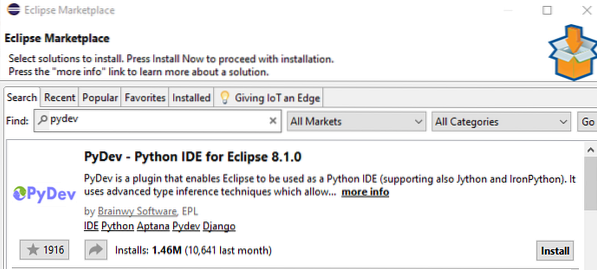
Ett nytt fönster öppnas där olika funktioner i PyDev nämns. Knacka på Bekräfta för att fortsätta.
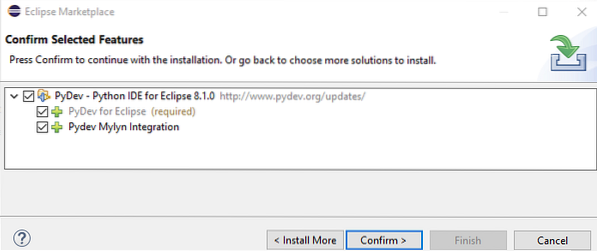
Granska licenser namngivna fönster kommer att dyka upp. Acceptera de licensavtal genom att välja höger alternativknapp. Träffa på Avsluta knappen för att fortsätta med installationen.
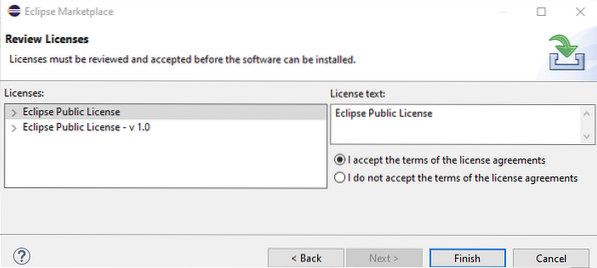
Din PyDev-programvara börjar installera sig själv i Eclipse-verktyget.

Efter installationen öppnas ett dialogfönster för programuppdateringen. Klick på Starta om nu -knappen före uppdateringen.
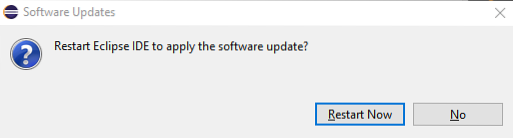
PyDev-plugin-programmet har installerats på ditt system.
Konfigurera ett projekt
För att konfigurera en nytt projekt, navigera till Arkiv> Nytt> Projekt. Nytt fönster Välj en guide, som visas nedan kommer att dyka upp. Navigera till PyDev> PyDev Google App Engine Project. Slå Nästa -knappen före konfigurationen av projektet.
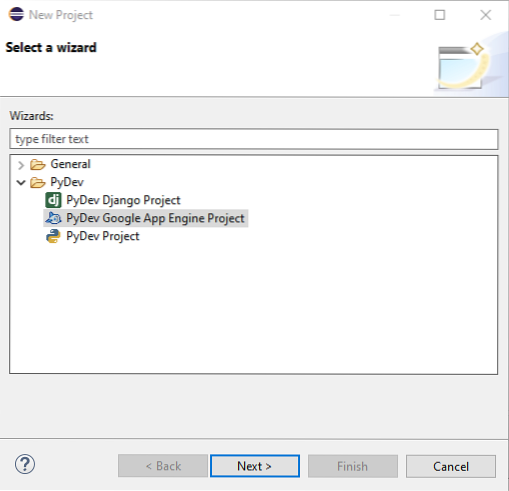
Den nya sidan kommer att visas som PyDev Project. Ge en namn till projektet och knacka på den markerade raden, 'Konfigurera en tolk innan du fortsätter', för att konfigurera Eclipse-standardtolk.
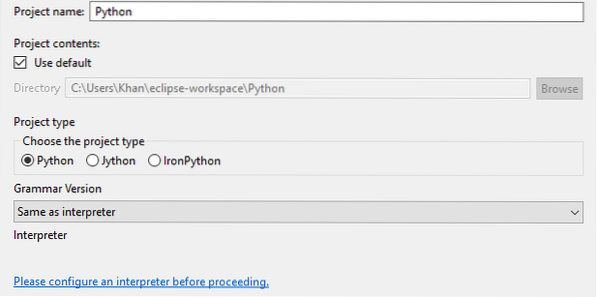
Återigen kommer en ny dialogruta att visas. Träffa på Manuell konfiguration för att fortsätta.
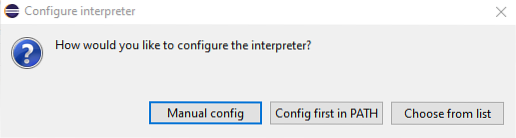
På Python-tolkarsidan, knacka på Bläddra efter python för att bläddra efter standardtolk.

Installera Python
Eftersom vi inte har Python installerat på vårt system måste vi installera det från grunden. Det kommer sedan att få ett nytt fönster för att installera den uppdaterade Python-versionen. Bock båda kryssrutorna och tryck på Installera nu alternativ.
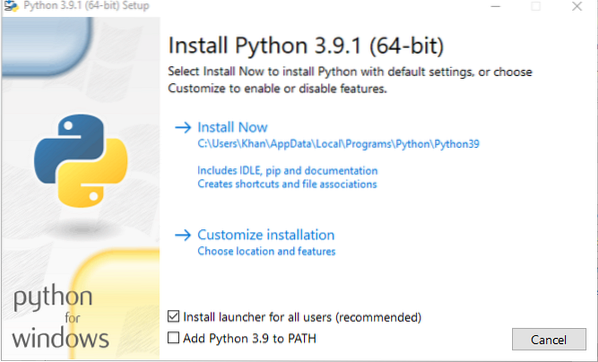
I en glimt kommer din Python att installeras på ditt system. Klicka på Stänga för att avsluta den.
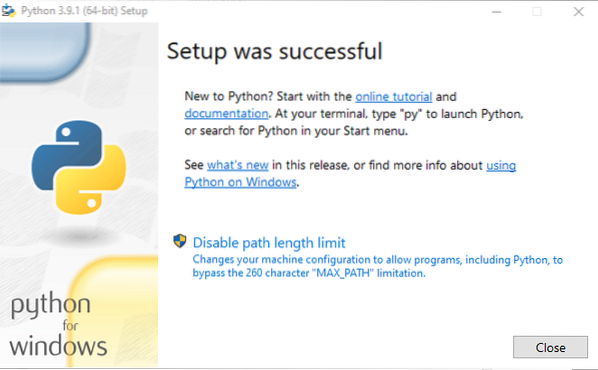
Valfria funktioner fönstret öppnas. Tryck på Nästa knappen för att fortsätta efter att funktionerna har markerats.
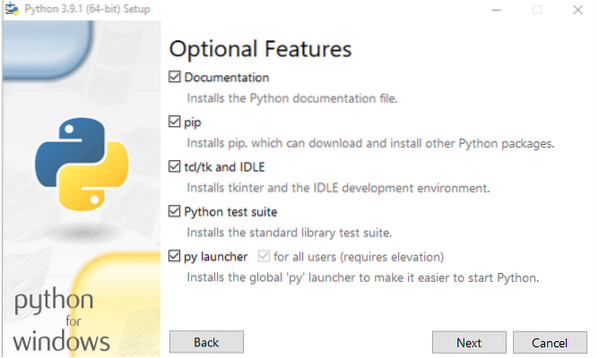
Markera några alternativ och tryck på Installera för att slutföra installationen av Pythons senaste version.
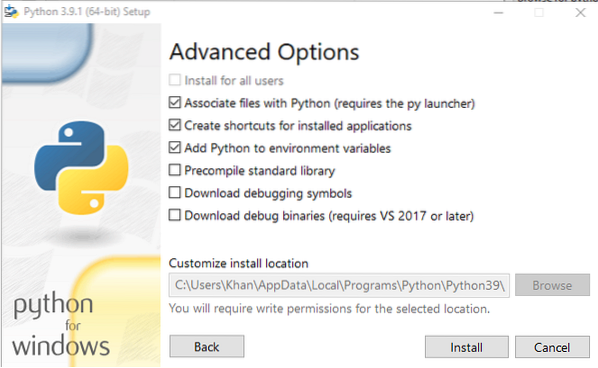
Välj de mappar som ska läggas till i systemet Python Path. Du kan välja alla. Gå på OK för att fortsätta med den.
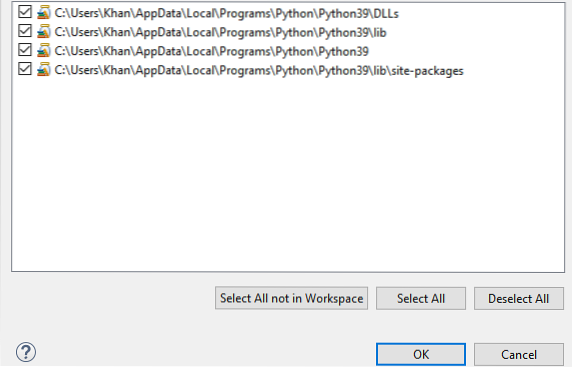
Nu ser du att vi framgångsrikt har lagt till vår standard pythontolk i vårt PyDev-läge med avseende på Eclipse. Klicka på Ansök och stäng för att ställa in miljön för det nya projektet.
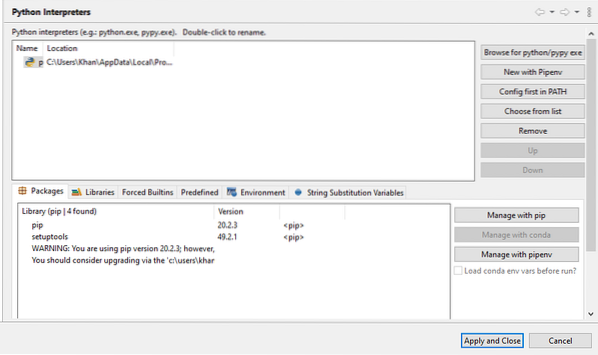
Du kan se att ditt system har startat återställa din Python Path för det nya projektet som gäller dess standard pythontolk.
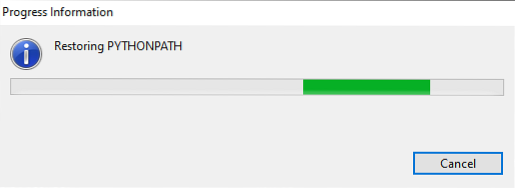
Slutsats
Denna inställning gör det lättare att hantera din App Engine direkt i ett felsökningstillstånd och skapa brytpunkter och gå igenom ditt skript med Eclipses felsökningsvy. Det är så du kan installera Python Eclipse och PyDev på ditt system.
 Phenquestions
Phenquestions

